Връзка с FTP сървър със смартфон или таблет с Android

- 2045
- 118
- Ray Ward
Връзка с FTP сървър със смартфон или таблет с Android
Появяват се все повече и повече Wi-Fi рутери, които имат USB конектор и поддържат FTP сървъра. В предишната статия написах за настройката на FTP сървъра на TP-Link рутери и смятам да подготвя инструкции за други рутери.
След като стартирате FTP сървъра, можете да свържете устройства към него. Всичко е ясно с връзката на компютрите, там можете да използвате стандартния инструмент. Устройствата на Android могат да бъдат свързани и към FTP сървъра, който се стартира на вашия рутер или към отдалечен сървър, чрез Интернет. Всичко, което трябва да знаем, е адресът на FTP сървъра, потребителското име и паролата. И ако имате анонимен вход, тогава името и паролата няма да са необходими.
От таблета или телефонът, който работи на Android, ви съветвам да се свържете чрез безплатен файл мениджър, наречен „ES Distertor“. Сега ще разгледаме този метод по -подробно.
Връзка връзка с FTP на устройства с Android
Първо инсталирайте "ES" от Google Play, ще намерите по име. Може би вече е инсталиран във вас, проверете.
Ако искате да се свържете с локалния FTP сървър, който се стартира на вашия рутер, тогава мобилното устройство трябва да бъде свързано към неговата Wi-Fi мрежа.
Стартирайте "ES диригент", отворете менюто отляво, отидете на раздела "Нето" - "FTP". След това щракнете върху бутона "Добавяне". Или меню (бутон от три точки) и "ново" (това е в старата версия). И в новия прозорец избираме FTP протокола.

В следващия прозорец трябва да зададем данни, за да се свържем със сървъра. Посочете адреса на сървъра. Ако той се стартира на вашия рутер, тогава трябва да посочите локалния IP адрес на рутера. Допълнително потребителско име и парола. Ако не са, тогава поставихме памет „Анонимен“. И посочете някакво име за връзка. Щракнете върху "Добре".
Ще се появи папката на нашата връзка.
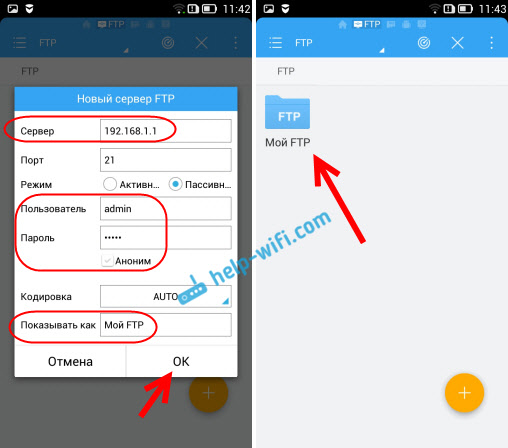
Отворете папката и получите достъп до файлове на акумулатора чрез FTP връзка. Ако имате права на администратор или анонимен достъп (отворен), тогава можете да създадете нови папки, файлове и да извършвате всякакви операции с тях.
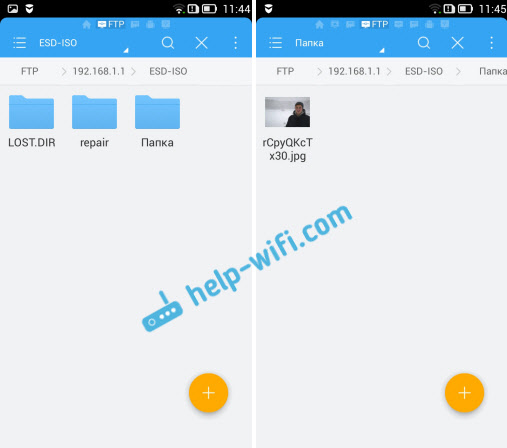
Така просто.
Между другото, в програмата ES Explorer има и възможността да стартирате вашия FTP сървър (отдалечен достъп) и да се свържете с телефона от Wi-Fi компютъра, за да работите с файлове на мобилни устройства. За подробни инструкции за настройване на такава връзка вижте отделна статия: https: // help-wifi.Com/android/obmen-fajlami-cherez-wi-fi-router-mezhdu-android-tefonom-i-kompyuterom/.
Добър начин за обмен на файлове чрез безжична връзка.
- « Инструкции за настройка на мобилен рутер TP-Link M5250
- Как да създадете пряк път за интернет блок в Windows 10? »

